费用报销系统操作手册
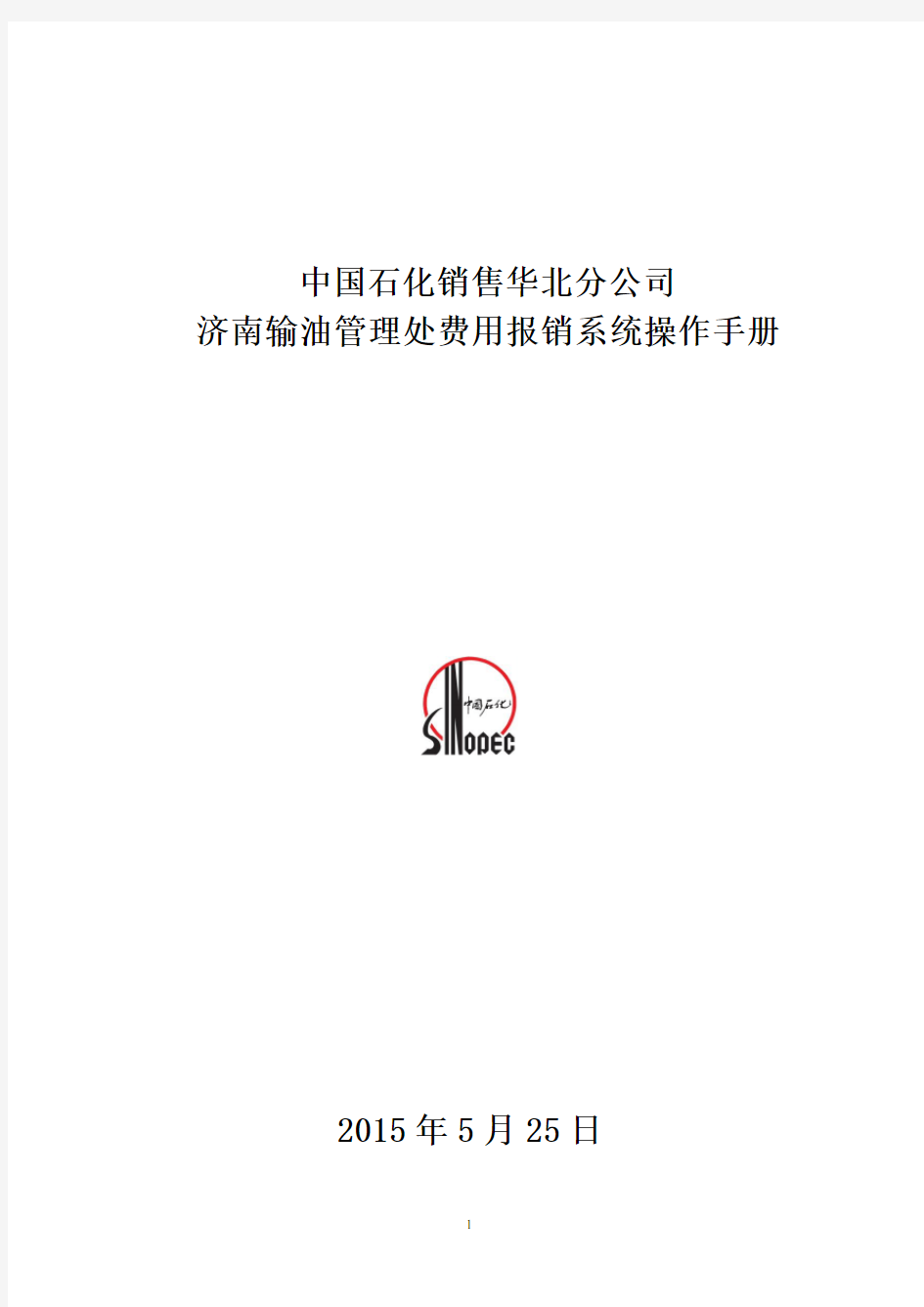

中国石化销售华北分公司
济南输油管理处费用报销系统操作手册
2015年5月25日
根据公司《关于总部报销系统正式上线的通知》要求,所有现金报销业务要在“中国石化财务共享费用报销系统”建单,网址https://www.360docs.net/doc/6518671399.html,,用户名和密码与中国石化合同系统相同。
有错误审批人退回报销单据后,拟稿人修改后重新提交重新走审批流程。现将报销建单事项和注意事项制作了操作手册,请员工按照操作手册的步骤创建报销单据,拟稿完成后与操作手册业务截图认真进行核对,避免错误发生,提高费用报销效率。
感谢大家的支持!
目录
一、发票真伪查询…………………………………………第4-6页
二、发票粘贴要求…………………………………………第6-7页
三、创建报销申请………………………………………第8-71页
1、出租车票………………………………………………第8-9页
2、公务出差……………………………………………第9-14页
3、办公费………………………………………………第14-20页
4、管道安全防范费………………………………….. 第21-35页
5、修理费…………………………………………….. 第36-40页
6、警卫消防费…………………………………………第40-42页
7、通讯费…………………………………………………第43-44页
8、化验计量费…………………………………………第 45 页
9、水费…………………………………………………第 46 页
10、电费…………………………………………………第 47 页
11、图书资料费…………………………………………第 48 页
12、车船使用税…………………………………………第 49 页
13、劳动保护费…………………………………………第 50 页
14、补充医疗保险费………………………………….. 第 51 页
15、劳务费………………………………………………第 52 页
16、物业管理费…………………………………………第 53 页
17、环境保护费…………………………………………第 54 页
18、业务招待费…………………………………………第55-56页
19、主办会议费…………………………………………第57-60 页
20、参加会议……………………………………………第61-63 页
21、低值易耗品…………………………………………第63-66 页
22、印刷费………………………………………………第66-68 页
23、职工教育经费(培训费)…………………………第68-70 页
四、影像扫描……………………………………………第70-77页
五、财务审核………………………………………………第77-78页
六、审批结束后打印整理…………………………………第78-80页
一、发票真伪查询
在网页上搜索“360”
登录后搜索“发票真伪查询”
点击“进入应用”
录入发票代码、发票号码、验证码,得到查验结果。
对通用机打发票、定额发票、增值税普通发票、建筑业发票、税务机关代开发票几类发票,经办人员在报销前参照发票真伪鉴别途径对发票进行真伪鉴别查询,并填写《发票专项整治信息采集表》,在费用报销系统财务审核时,将《发票专项整治信息采集表》传递到综合部财务。将发票真伪鉴别结果截图,编辑费用报销系统“单据附件”中。
如果网络查询不到,或对网络查询结果有疑问,可拨打开票地区的12366电话查询,对电话咨询结果简要说明,加盖场站或部门印章。如果该单据需到公司审批的,电话查询的发票校验说明需加盖处公章。
二、发票粘贴要求
发票展平粘贴在整理粘单上,填写张数和金额。
三、创建报销申请
1、报销出租车票:
路径:报销申请-新建报销申请-其他费用报销;
成本中心8265203013-华北济南输油输气成本;
对私支付方式:银企直联;
附件张数为整理单张数+1;
发票张数为实际发票张数;
申请事由:济南处*部*员工报交通费(月日到*地点办理*事项)。费用项目选择“近途交通费”
一张出租车票录入一行信息
2、公务出差:
路径:报销申请-新建报销申请-境内差旅报销;
成本中心8265203013-华北济南输油输气成本;
出差目的:公务出差;
对私支付方式:银企直联;
附件张数为整理单张数+1;
发票张数为实际发票张数;
申请事由:只发生交通费填写:济南处*部*员工报交通费(具体事由);
只发生住宿费填写:济南处*部*员工报交通费(具体事由);
发生交通费和住宿费等填写:济南处*部*员工报差旅费(具体事由)
人员信息:选择出差人员姓名
乘坐动车等交通工具
自带车
住宿信息:
一至两人能分辨住宿费金额未超标准的情况,将住宿发票号码信息填写在费用信息栏
费用信息出点击“汇总”
填写发票号码、发票日期。
一至两人能分辨住宿费金额超出标准的情况,要写明超标原因
多人出差住宿费金额无法分辨的情况,住宿信息将金额录入到一人,写明超标原因
住宿发票为增值税普通发票、通用机打发票、定额发票,需将发票真伪校验截图编辑到“单据附件”,如果网络查询不到,可打电话12366查询校验,简要说明场站或部门盖章。如果该单据需到公司审批的,电话查询的发票校验说明需盖处公章。
补助信息
非华北公司所属单位乘坐公共交通工具出差,享有出差补助50元/天,补助类型“其他补贴”,要求报销人在“单据附件”编辑出差“通知”或截图。
非华北公司所属单位自带车出差,享有出差补助35元/天,补助类型“交通补贴”,要求报销人在“单据附件”编辑出差“通知”或截图。
其他信息
发生订票费在“其他信息”填写
注意事项:
1)超标准乘坐交通工具,需在OA办公平台创建“升舱申请”,将审批通过后的“升舱申请”审批截图编辑到“单据附件”中,并“超标原因”处写明“升舱申请审批通过”。
2)非华北公司所属单位公务出差享有补助的,报销人在“单据附件”编辑出差“通知”或通知截图。
3)单人单笔差旅费金额超5000元的,特殊流程标识选择分管副总。
4)只发生交通费,录入人员信息和行程信息。
只发生住宿费,录入人员信息、行程信息和住宿信息。
发生交通费和住宿费的,录入人员信息、行程信息、住宿信息。
未发生的项目,如补助信息、其他信息不录入。
如果未发生的项目,误填写或填写不全,报销单会无法保存,需选择√,点击“删除”。
3、办公费
1)购办公用品,如,如:笔、笔记本、钉书机、回形针、胶水、橡皮筋、印泥、印章、办公用刀尺、文件夹、标签等。
路径:报销申请-新建报销申请-其他费用报销;
成本中心8265203013-华北济南输油输气成本;
对私支付方式:银企直联;
附件张数为整理单张数+1;
发票张数为实际发票张数;
申请事由:济南处*部*员工报办公费。费用项目选择“办公费-办公用品”
点击单据附件,编辑发票真伪截图。
2)邮寄费
路径:报销申请-新建报销申请-其他费用报销;成本中心8265203013-华北济南输油输气成本;对私支付方式:银企直联;
附件张数为整理单张数+1;
发票张数为实际发票张数;
申请事由:济南处*部*员工报办公费。
费用项目选择“办公费-邮费”
3)购买纸张,如购买打印纸、A4张等。
路径:报销申请-新建报销申请-其他费用报销;
成本中心8265203013-华北济南输油输气成本;
对私支付方式:银企直联;
附件张数为整理单张数+1;
发票张数为实际发票张数;
申请事由:济南处*部*员工报办公费。
费用项目选择“办公费-纸张费”
如果发票为通用机打发票、增值税普通发票、定额发票,点击单据附件,编辑发票真伪截图。
4)购买办公设备耗材,如硒鼓、硒鼓充粉、鼠标、键盘等。路径:报销申请-新建报销申请-其他费用报销;
成本中心8265203013-华北济南输油输气成本;
对私支付方式:银企直联;
附件张数为整理单张数+1;
发票张数为实际发票张数;
申请事由:济南处*部*员工报办公费。
费用项目选择“办公费-设备耗材”
如果发票为通用机打发票、增设税普通发票、定额发票,点击单据附件,编辑发票真伪截图。
5)购买其他各类办公费用,包括有关证件的办证费、工本费(但不包括企业有关证件的办证费、工本费、年检费)、电池、照片洗印费、封塑费、镜框、台板、台历、年历、贺卡、信纸、信封等其他办公费。
路径:报销申请-新建报销申请-其他费用报销;
成本中心8265203013-华北济南输油输气成本;
对私支付方式:银企直联;
附件张数为整理单张数+1;
发票张数为实际发票张数;
申请事由:济南处*部*员工报办公费。
费用项目选择“办公费-其他”
据附件,编辑发票真伪截图。
6)注意事项
如果一张发票包含办公用品、办公耗材、办公其他、纸张等多项
内容,费用项目增加多行,分别填写各行内容金额、发票号码。
费用报销系统操作手册-流程新建
三全食品费用报销系统用户操作手册 日期:2019-5-17 版本: 1.0
第一章:概述 第二章:系统操作 1、差旅费申请 2、会务费申请 3、日常费用报销 4、对公付款 5、费用事前申请第三章:注意事项
第一章:费用报销系统概述 费用报销系统用于日常费用报销相关流程的提交。 业务范围:交通邮电、行政办公、物流仓储、福利、招待等日常费用及客诉费; 流程范围:事前申请、费用报销、对公付款。 销售区域,此范围内流程通过EKP费用报销模块提交流程。 第二章:系统操作 1、差旅费申请 1.1路径:登录EKP——工作台——常用流程——费用报销(销售区域)——出差申请 1.2步骤:在出差申请表单填写申请文档,经领导审批后续报销时,在我的待办事项中点击此条差旅申请的报销流程,点击“编辑”,填
写出差事由、费用明细、出差报告等内容,检查收款账户信息,提交流程。 1.3差旅费明细填写小贴士: 1.3.1出差地填写时,在选择框输入出差城市关键字,可快速搜索城市,选中,确定;可选地域为市、县。 1.3.2住宿费填写天数;金额栏填写含税金额;若为专票,税额栏填写进项税额;市内交通、伙食费填写天数,实际报销金额;根据出差乘坐交通工具,将金额填在对应交通工具栏下(鼠标放在交通工具栏上可以看到详细交通工具说明);差旅自驾产生费用填在自驾栏里;差旅过程产生其他费用在杂费栏填列。 2、会务费申请 2.1路径:登录EKP——工作台——常用流程——费用报销(销售区域)——会务费申请 2.2步骤:在会务费申请表单填写申请文档,经领导审批后续报销时,在我的待办事项中点击此条会务申请的报销流程,点击“编辑”,填写费用明细等内容,上传必要附件,检查收款账户信息,提交流程。 3、日常费用报销 3.1路径:登录EKP——工作台——常用流程——费用报销(销售区域)——通用费用报销 3.2步骤: 3.2.1选择对应报销类别
医院管理系统使用说明书
仓库信息管理系统 说 明 书
目录 前言 (5) 第一章:门诊划价收费系统 (7) 第一节软件简介 (7) 1、系统功能简介 (7) 2、系统登陆 (7) 第二节划价收费处理 (7) 1、挂号 (7) 2、处方划价 (9) 3、门诊收费 (10) 4、出错发票退款 (11) 5、出错发票重打 (11) 第三节查询统计报表 (11) 1、收费员现款统计 (11) 2、收费项目收入统计 (12) 3、门诊医生收入统计 (12) 4、门诊科室收入统计 (12) 5、时间收费统计报表 (12) 6、药品收入统计报表 (12) 第二章:库房管理系统 (12) 第一节系统简介 (12) 第二节请购单录入 (12) 第三节由请购单生成采购单 (13) 第四节药品入库 (14) 第五节入库单审核 (15) 第六节药品出库录入 (15) 第七节由药房请领单生成出库单 (17) 第八节出库单审核 (18) 第九节综合查询统计 (18) 1 进库数据明细 (18) 2 出库数据明细 (18)
3 进库数据统计报表 (18) 4 当前库存数据统计报表 (18) 5 出库数据统计报表 (18) 6 库存药品低于最低库存量统计报表 (19) 7 库存药品高于最高库存量统计报表 (19) 第五节药品盘点 (19) 1 药品盘点操作 (19) 2盘点数据分析 (19) 第三章:门诊、住院药房系统 (20) 第一节请领单录入 (20) 第二节接收库房药品 (20) 第三节向库房退药品 (21) 第四章:住院管理系统、护士工作站及手术管理系统 (21) 第一节系统简介 (21) 1住院系统功能简介 (21) 2护士工作站功能简介 (21) 3手术管理系统功能简介 (21) 第二节病人 (21) 1住院登记 (21) 2预交费用 (22) 3 入科 (23) 4 转科 (23) 5 中途结算 (23) 6 预出院与出院 (23) 第三节医嘱 (24) 1 医嘱录入 (24) 2 服务项目录入 (26) 3 医嘱发送 (26) 4 摆药单打印 (26) 第四节数据查询统计 (27) 1 在院病人 (27) 2 出院病人 (27)
亚创门诊管理系统操作手册知识分享
亚创医院管理信息系统 门 诊 管 理 系 统 操 作 手 册
二00五年一月 一:门诊管理系统功能简介。 医院门管理系统是医院为病人服务的重要窗口,减少病人排队时间,提高工作效率是为病人服务的宗旨。本系统根据医院的常规门诊流程,提供了各种快捷的输入方式,在计算机上高效率的处理以前的各种门诊工作,并且可根据需要提供不同工作流程,系统还提供了退费、发票补打、门诊交款报表的功能。这样就充分利用医院的窗口资源,树立良好的窗口形象。 门诊管理系统的主要功能包括病人挂号、挂号补打、退号、门诊收费(录入处方及检查治疗单)、划价收费(核算病人的费用)、完成现金收费并打印发票、发票补打、门诊退费等功能;主要满足以收费为核心的管理,完成收费日清月结,随时生成各类门诊收费报表及各种统计报表。在划价时,系统首先检查药品的库存量,如果库存为零,则禁止输入该药品。 病人就诊主要流程: 两种情况: 1、划价收费分开 门诊病人挂号后到就诊科室由医师开具处方到划价处(相应的执行科室)划价,再到门诊收费处交费,再去执行科室作相应的项目。 2、划价收费合并 门诊病人挂号后到就诊科室由医师开具处方到门诊收费室,一次完成划价收费,然后到再去相应执行科室作相应的项目。 注意:门诊划价收费是分开还是合并是在系统维护模块中通过“系统参数设置→系统→划价收费”中设置。 二:门诊管理系统功能详细介绍。 1、门诊挂号 门诊挂号是医院管理系统中重要的环节之一。 门诊挂号操作窗口如图所示:
第一层第二层 第三层 门诊挂号窗口分为三层: 第一层:工具栏 挂号:进入门诊挂号信息输入状态。 查询:根据门诊号或姓名对已经挂号的病人进行查询。 退出:推出门诊挂号窗口。 第二层:输入病人挂号信息内容。 第三层:显示病人挂号收费明细。 门诊挂号操作步骤: 1、首先单击第一层中“挂号”按钮或直接按“回车”键便可进入病人挂号信息输入状 态。这时“挂号”按钮变为“保存”按钮。 2、根据病人的实际情况在第二层中输入病人挂号信息的内容。同一个病人挂号时可以 同时挂几个连续的号(挂号流水号)。在第三层中会同时显示病人挂号信息收费明细。 3、如果操作错误可单击第一层中“放弃”按钮。放弃后该病人挂号信息需重新输入。 4、病人挂号信息输入完成后,单击第一层中“保存”按钮系统便会弹出挂号票据打印 预览窗口。可以进行票据打印操作。此时系统会自动产生病人挂号流水号并保存病人挂号信息,便于以后病人挂号查询、挂号票据的补打和退号等操作。 5、挂号特殊病人(如本院职工和家属)的挂号操作。在对挂号特殊病人进行挂号操作 时,姓名编辑框中可以输入挂号特殊病人的相关信息(如编码、拼音码、姓名)也可以不输入任何信息,然后按键盘“F2”按钮,此时即可调出特殊挂号人员信息选择窗口以供操作人员进行选择;若挂号特殊病人相关信息完全输入,按“F2”时会直接将特殊人员的“姓名”、“性别”、“年龄”直接调入,并且“单位”编辑框不能输入任何信息。而且“挂号种类”编辑框中也不能输入任何信息(系统默认为特殊病人挂号)。 注意:挂号特殊病人的信息维护是在系统维护模块中通过“信息维护→门诊信息维护→挂号特殊人员”中进行设置。
金蝶费用预算及报销系统操作手册-财务操作手册V2.1
费用预算控制及报销系统(财务人员操作手册) 越秀地产财务管控系统升级优化项目组 2014年12月
目录 1出纳操作 (3) 1.1系统客户端登录 (3) 1.2出纳业务处理 (4) 1.2.1借款单、费用报销单付款 (4) 1.2.2取消付款 (7) 1.2.3借款单还款 (8) 1.2.4取消还款 (11) 1.2.5委托其他公司代付款 (11) 1.2.6银企对私支付 (12) 1.2.7除费用报销外的付款单 (13) 1.2.8收款单 (15) 2财务会计操作 (17) 2.1系统客户端登录 (17) 2.2会计生成付款或还款 (17) 2.3会计生成冲借支凭证 (20)
1出纳操作 1.1 系统客户端登录 打开金蝶EAS客户端登录界面如下: 在功能菜单中点击“财务会计”→“费用管理”可以查询及处理借款单、费用报销单、出差借款单、差旅报销单; 确认所在组织是否是需要进行业务处理的组织,否则需要通过EAS登陆后主界面下方点击公司名称进行切换:
1.2 出纳业务处理 1.2.1 借款单、费用报销单付款 对借款单或费用报销单进行付款,确认将付款进行支付处理; 出纳根据已经审批通过的借款单或费用报销单进行付款; 菜单路径: 方式一:“财务会计”→“出纳管理”→“付款单查询”(只能处理当前组织的付款业务) 方式二:“财务共享”→“出纳共享”→“多组织付款处理”(此处可以进行多个公司付款业务,需要授权许可)
以上两种方式,单据操作相同。 步骤1:在付款单的查询条件中设定查询条件,通过“分录备注”查询特定付款单。 步骤2:在序时簿中,选择需要处理的付款单,点击“修改”填写付款账户、付款科目、分录预算项目,提交。 注:若支付的是借款,付款单类型为个人借款;若支付的是报销款,付款单类型为费用报销。
晶奇医院信息管理系统操作手册(医生站)
晶奇医院信息管理系统 (医生站) 操 作 手 册 2013.04.01
目录 第一部分:医生工作站 (1) 一、门诊部分 1、电子病历 2、电子处方 3、联合用药 4、导出门诊日志 5、存入模板 6、门诊退药或退费 7、非药医嘱的维护 二、住院部分 1、长期用药医嘱 2、临时用药医嘱 3、非药医嘱 4、停某药或全停 5、住院病历 6、修改病历或续写病程录 7、医嘱查询、费用查询 8、出院病人查询 三、说明
医生工作站 操作说明 一、门诊部分 1、电子病历 1)同时录入电子病历和电子处方: 登录医生工作站→医生工作站→处方校录→增处方→录入病人基本信息→点击右上方“录入病历”(也可以选择模板:在弹出的“病历信息录入”里,点击“标准”,找到需要的模板,双击之,再做相应的修改即可)→完成门诊电子病历→保存→录入药品→保存(勾选“打印处方”),把病人姓名和就诊号的后4位数写在处方上,交给病人到收费处交钱。 病人一旦缴费,则处方信息不可更改。 2)先录电子处方,再补录电子病历: 登录医生工作站→医生工作站→处方校录→门诊病人→查处方→设置时间→点击处方空白处上方的“查询”按钮→点击“病人姓名”,带出已录入的电子处方信息
→点击“病历”,完成门诊病历→保存。 病人一旦缴费,则电子处方信息不可更改;一旦保存补录的电子病历,则病历内容不可更改。 注意:目前暂定,门诊电子病历可以在48小时内补录或修改。 2、电子处方
登录医生工作站→医生工作站→处方校录→门诊病人→增处方→录入病人基本信息→录入药品→保存→弹出处方签(勾选“打印处方”),记下后4位号码,交给病人到收费处交钱。 注意:“总量”是计费的依据,与其前面的“单位”一致;“小包剂量”为用法提供依据;“一次量”是单次实际用量,与其后面的“单位”一致,数量可以修改。 3、处方联合用药,做皮试 登录医生工作站→医生工作站→处方校录→增处方→点击左中部“品名”,录入药品名称、总量、一次量、用法、给药方法→回车,继续录入全部药品→点击需要联合用药的第一个药品→点击左下方“联合/启”按钮→点击最后一个需要联合用药的药品→点击左下方“联合/启”按钮;或直接在“联”的方框内,点击需要联合应用的起始药品→保存。 如需做皮试,请在“给药方法”内选择“皮内注射”,“用法”选择“st”。
医院管理系统操作手册
医院信息管理系统操作手册 医院信息管理系统是一套医院综合信息管理系统。本系统包括七大模块。主要功能模块包括:系统登录模块、系统管理模块、信息字典设置模块,药房管理模块,门诊挂号收费模块、发药模块,住院管理模块,院长查询模块,财务管理模块、物品管理模块。下面分别依照菜单介绍各模块的操作方法。 第一章系统登录 在使用本系统之前,首先要进入系统登录模块。通过该模块,用户才能正式进入系统。具体操作方法为: 用户在桌面上找到“阳城县妇幼保健院信息管理系统”程序,用户双击鼠标运行该程序。接着出现系统登录窗体界面,如下图所示: 〖窗口操作说明〗 本窗口是用户进入系统的 认证窗口。用户需要输入自己 的用户名和密码,并且选择相 应的药房才能进入系统。具体 操作包括以下方面: 输入用户名:用户在用户 名右侧的输入框输入自己的用 户名。 输入密码:用户在密码右侧的输入框输入自己的密码。 选择药房:用户在药房右侧的下拉框选择要进入的药房。如西药房等。 以上操作完成后,用户鼠标点击确定按钮,系统验证成功后,直接进入系统主界面。如用户不想进入系统,直接点击退出按钮即可。 注意:用户选择相应的药房进入系统后,只能对该药房的药进行划价收费和发药操作,而且用户必须有该药房的权限。如用户选择药房时,选择“无”选项,则即使用户有该权限,也不能对任何药房的药进行划价收费和发药。但如果用户为系统管理员,在进行药品信息初始化时,则不受此限制,可以设置所有药品字典信息的设置。
第二章系统管理模块 该部分容对应于菜单“系统管理”,用户鼠标点击该菜单即可弹出该部分容的所有子菜单容。系统管理包括:系统设置、用户管理、权限设置、修改密码、数据库初始化、药房库存初始化、系统备份和恢复。下面将详细介绍。 一、系统设置 用户鼠标点击该菜单后,系统弹出“系统设置”窗体,如下图所示: 〖窗口操作说明〗 本窗口是用户系统基本默认环境的设置窗口。具体设置项包括如下方面: 设置划价收费一体方式:用户选择是选项,则系统默认划价同时收费;选择否且集中收费和否且分开收费选项,则系统默认划价结束后再进行收费。 设置划加结束是否自动打印处方:用户选择是选项,则系统默认划价结束自动打印。否则不打印。 设置处方收据纸打印宽度:用户选择A4选项,则系统默认处方A4纸打印,选择80mm选项则系统默认80mm纸打印。 设置收费总金额四舍五入到小数后位数:用户可输入相应的小树位数即可。 设置是否采用借进功能:该功能建议用户选择否选项。
《报销单据装订规则-操作手册》
报销单据提交规则 【操作手册】 按照< >财务管理制度,规范< >财务报销凭证装订规则,使原始凭证清晰、规整便于统计、查询及管理,满足会计制度中财务档案的基本要求,特制定“< > 报销单据提交规则”。请各部门按下述装订程序进行原始单据提交,对于信息不完整、有涂改、破损及装订不合规的报销单据,财务将予以退回,待更正后方可接收。 目录 一、凭单填制要求 1、支出凭单 2、差旅费报销单 3、支票申请单 4、支票报销单 5、借款单 二、原始发票黏贴规则 (一)基本要求 (二)黏贴要求 1、交通类发票 2、增值税发票 3、增值税电子发票 4、机打卷票 5、火车票、机票 6、境外账单及A4 费用明细
一、凭单填制要求: 1、支出凭单 必填项:【日期】【费用类型】【大写金额】【小写金额】【附件张数】【领款人】(如费用中有增值税专用发票,需分别列示价/税金额)
2、差旅费报销单 必填项:【日期】【部门】【出差人】【出差事由】【差旅明细项目】【大写金额】【小写金额】【附件张数】【领款人】(差旅项目按实际发生情况据实填列) 备注:住宿费为增值税专用发票的,需将价款填入“住宿费”栏,进项税填入“进项税”栏。
必填项:【日期】【用途】【大写金额】【小写金额】【收款单位】【经办人】(如需银行汇款,请填写准确的收款信息)
必填项:【日期】【付款内容】【大写金额】【小写金额】【附件张数】【报销人】 (如费用中有增值税专用发票,需分别列示价/税金额,如需银行汇款,请后附打印版汇款信息)
5、借款单 必填项:【资金性质】【日期】【借款部门】【借款理由】【大写金额】【小写金额】【领款人】
鹏成医院管理系统使用说明
鹏成医院管理系统使用说明 鹏成医院管理系统是一款是一款适合中、小医院、社区卫生服务中心、社区卫生服务站、专科、门诊、卫生所、个体小诊所的一个完善的管理软件, 包含系门诊收费管理、住院收费管理、医生工作站管理、基本资料管理、药房综合管理、药库综合管理、业务查寻、财务分析管理等功能. 鹏成医院管理系统----产品优势 随着经济的发展,信息化水平的提高,人们对手工操作日常业务越来越感到心有余而力不足,传统的手工管理方式存在着许多不足,已经不能适应时代的需求与发展。随着计算机技术的应用,人类社会步入了信息化时代,资源共享、分布式办公与集中管理模式将改变我们以往手工作业的思维和方式,利用计算机的强大处理能力、高效的运算速度、海量的数据仓库,人们能够从繁重的公式计算和机械的重复劳动中解脱出来,从而大大提高了工作效率,堵住了手工管理中的种种漏洞,辅助管理者实现了对业务的全面监管,从根本上解决医院的实质问题。 鹏成医院管理系统是自主开发并拥用自主知识产权的医院信息化管理工具,融入了国家规定的有关医院管理的法规与制度。针对中国国情下的中小型医院,实事求是的面向医院实际管理问题,与其它软件相比较,我们对系统做了很多人性化的扩展,使操作更简单、流程更清晰、管理更科学、数据更安全、报表更实用。 《鹏成医院管理系统》不仅仅是中小型医院的一个业务工具,也是中小型医院的全面解决方案,可以组合成一个标准软件产品,也可分组件单独应用到每个业务科室。按科室功能分类,它主要由门诊管理、住院管理、医生工作站、药房管理、财务管理、系统管理等组成。 《鹏成医院管理系统》采用 Client/Server 与 Browser/Server 结构相结合,后台数据库为 Microsoft SQL Server 2000 或 Access ;业务处理系统采用 Visual Basic开发;具有较好的平台移植性与功能扩展性。 产品优势 ?数据仓库,安全稳定:源于数据仓库技术,实现了海量的数据存储容量;病人人数可容纳多达 21 亿人次,可用到 9999 年;采用多层中间件技术,确保了数据的安全性与稳定性。 ?傻瓜操作,易学易用:采用与 Microsoft Windows 系列产品全面兼容的界面风格及操作方式。傻瓜化的操作方式面向非计算机专业人员,易于学习与工作。
报销系统使用说明
使用说明 目录 使用说明 (1) 1.1. 访问系统 (2) 1.2. 系统登录与退出 (2) 1.2.1. 登录系统 (2) 1.2.2. 退出系统 (3) 1.2.3. 个人信息 (3) 1.2.4. 信息动态 (5) 1.2.5. 全局搜索 (6) 1.3. 单据的填写 (7) 1.3.1. 借款单 (7) 1.3.2. 还款单 (9) 1.3.3. 差旅费用报销 (10) 1.4. 借款单状态 (12) 1.5. 业务办理 (14) 1.6. 我的申请单 (15) 1.7. 草稿箱 (16) 1.8. 单据查询 (18) 1.9. 审批委托 (19)
1.1.访问系统 在浏览器输入系统访问地址,进入登录页面,如下图所示: 图1系统登录页面 1.2.系统登录与退出 1.2.1.登录系统 使用普通员工帐号登录。如用户名MZHU04,密码joinfun,登陆成功进入普通员工界面,菜单如下: 图2普通员工页面
图3退出系统 1.2.3.个人信息 进入主页面,移动鼠标至左上方的名字上,可以查看到个人信息数据。如下图: 图4个人信息(1) 1.个人信息:点击【个人信息】,进入个人信息页面:查看当前登录人的相关信息,如需切换显示语言,在语言处选择需要显示的语言并点击“更新”。如下图:
图5个人信息(2) 2.邮件通知设置:系统审批单据时,单据签收、申请、完成、退回,拒绝等系统都会发送邮 件通知,可以点击【邮件设置】选择需要发送的邮件通知。如下图: 图6邮件设置(1) 系统默认是7种通知类型并默认全部接收。如果您不需要接收哪种类型的邮件,点击取消选 中。如下图:
精诚门诊管理系统操作手册普及版
页眉 精诚门诊管理系统操作手册 前言 21世纪是信息化的世纪。面对国内外同行的激烈竞争,无数中小企业在管理方面的不足已经严 重制约了企业的发展和壮大。越来越多的企业经营者已经认识到实施信息化战略是改善企业经营 管理水平,提高企业竞争力的有效途径。市场的呼唤不断催生出优秀的商务管理软件,而精诚系 列软件则是其中的精品。 当精诚系列软件还在市场上热销时,精诚公司于2004年年初整合公司的软件开发精英,成立了“普及版”开发小组,利用近两年的时间开发出精诚家族的新生代产品—“普及版”系列软件。 该系统完全满足了企业对物流、信息流、资金流等集成管理的迫切需要,可以对企业各种经营活 动和管理行为实施全方位的过程控制与细化管理,从而以更简便、实用的方式帮助中小企业迅速 解决管理难题,全面提升整体竞争力。 “普及版”系列软件延续了精诚软件进、销、存、财一体化、导航式操作、易学易用等优点,并 且在信息集成和统计分析方面做了较大的提高,使您可以方便快捷地获取到各种有用信息。 “普及版”系列软件也是面向国内中小型企业的商务管理平台,它根据国内中小型企业的经营规模、组织架构等方面的特点,结合中小型企业的管理需求,在业务流程及功能结构上都进行了重整,软件的功能较其以前版本更加实用化。 “普及版”系列软件的推出对于我们来说还是一个新的尝试,系统中如果还存在不完善的地方, 希望广大用户能够谅解,并继续提供更多的宝贵意见,以待我们在今后的版本中进一步地改进和 提高,更好地满足您的需要。 精诚公司的成长与发展离不开您的支持,我们会时刻注意与您进行沟通,不断听取更多的宝贵意见,不断推出高品质的产品和服务。 在此对所有长期以来不断支持精诚公司的各界人士及朋友们表示衷心地感谢!第一章、系统简介 《精诚门诊管理系统》是面向国内中小型门诊部的商务管理平台,它是按照国内中小型门诊部的 经营规模、组织架构等方面的特点设计,紧密结合中小型门诊部的管理需求开发的。该系统包括 系统维护、业务管理(采购、销售、仓库、应收应付、现金银行、待摊费用等)、业务报表、账 务管理及辅助功能(工资、固定资产、会员、前台收款等)等五大系统,实现了对企业物流、资 金流、信息流的控制与管理。该系统充分考虑到企业经营者的需要,提供了更加全面的统计分析 功能,将企业的采购、销售、存货、成本、利润、应收、应付、现金、银行存款等多方面的运营 情况进行全面汇总分析,从而使企业的经营者能够迅速掌握公司的页脚 页眉 实际运作状况、合理作做出战略决策。
网上报销操作手册(3.0 版)
网上报销操作手册(3.0版) 1.登录阶段(在公司外情况下先登录VPN,在院内网环境下跳过1.1直接输入网址登录) 1.1点击桌面VPN图标,登录VPN。 1.2登录VPN后登录公司项目管理系统,网址http://10.0.6.141:7788/,输入自己的工号、密码。(推荐使用谷歌浏览器,IE或360请使用高版本,以免页面显示有误影响使用)
1.3进入网址页面后,点击右上角当前层级,选择自己相对应的项目部。 1.4在网页左侧选项中,选择资金成本—报销管理,选择相对应审批单。除差旅费报销要使用差旅费用审批单,其他报销一律使用费用报销审批单。
1.5在右上角个人姓名处点击选择个人设置,在页面选择个人信息,录入本人的手机号、工号、开户行、银行卡号等信息。保存后,今后报销中这些信息会自动生成,避免手工重复录入。 2.报销阶段 2.1点击新增增加报销事项,开始报销流程。具体流程分为四步。
2.2第一步:填写页面基本信息,灰色框格为自动生成不需要填写,其余框格需要填写。其中标题、联系电话、报销选择为必填项(不填无法保存)。 报销选择为报销的,如图必须填写开户银行、银行账号及开户人,若已在个人信息处维护过相关信息,选择报销后将自动填充,若有变化,直接修改即可。 2.3报销选择必须严格按照业务类别进行选择,具体流程选择规定如下:
①采购业务:主要针对机关及项目发生的采购业务,按公司规定需要经由设备物资部审批的事项。 ②招待/车辆:主要针对业务招待费报销;公司及项目车辆发生的费用。 ③成本/税金:主要针对项目所发生的除差旅费、车辆费用、材料费、业务招待费等以外的成本开支。包括项目日常发生的快递费、打印费、水电费、伙食费等各类费用。 ④投标经营:主要针对招标、投标等业务发生的费用如:标书费、中标服务费。 ⑤安全经费:主要针对符合公司安全经费使用规定的各项费用支出。 ⑥法律/监察:主要包括:诉讼费、审计费。 ⑦技术科研:主要针对公司技术科研方面发生的费用支出。 ⑧培训:主要针对符合公司人力资源部规定的培训、学习费用报销。安全相关的培训符合规定的应当走安全经费流程报销。 ⑨其他:主要针对机关费用报销如:快递费、打印费、打车费、图书资料、电话费、水电费、物业费、团青党务费用等其他,项目部报销不使用。 2.4报销单标题应为XXX报销XXX项目XXX费用,经手人必须为票据实际经手人!录入人是根据系统当前登录用户自动提取的,无法填写
医院管理系统使用手册
收费 室操作人员 操作流程 登陆系统—双击电脑系统桌面上的 “1+1医院管理系统”图表——选择操作 员 输入密码(口令) 点击确认。 门诊收费模块 号费跟处方项目一起收费时)门诊收费模块一一门诊收费 输入患者姓名一一选择科室一一选择医生一一填入项目名称一一数量一一单 价一一保存一 一打印(费用类的话打印按钮的第一行打印,处方打印的话第二行打 印)一一退出。 门诊收费—(先药房划价,后收费室收费方式,已经药房划完价的情况下) 门诊收费模 块一一门诊收费一一选择 ▼下拉框的患者名称,确认项目名称、数量、 总金额后 保存 打印(第二行打印) 退出。 门诊退费—门诊收费模块一一门诊收费一一(退费用类的情况下)单击上 面的《收费 单》——调整日期——单击 |>>>按钮——单击上半框的收据单号或响应 的患者姓名一一选择下半框中的响应项目一一确认一一修改数量一一保存一一需 要时打印(平常不打印)一一退出。 门诊退费—门诊收费模块一一门诊收费一一(退药品类的情况下)首先患 者到药房退药 (药房操作人员做退药管理操作)后 门诊退费 选择退药单号 点击▼的按钮一一保存一一需要时打印(平常不打印)一一退出。 旦后看病取药时)门诊收费模块一一挂号收费一一挂 号, 选择科室一一保存一一需要时打印(一般不打印) 号单 退出
住院模块操作 住院登记—住院管理模块一一住院管理一一住院登记一一(首先建立患者档案)点击上面的患者按钮――填入患者提供的资料(姓名、性别、年龄、民族、家庭住址、婚姻情况等信息)一一确认一一选择门诊科室一一(哪个医生幵的住院证)选择门诊医生入院科室主治医生选择入院情况(危、重、急、一般)翻幵{预收押金}页面输入患者家属第一次交的押金金额保存(这样患者登记上了住院部护士站的数据库了,也押金管理上增加了该用户的押金,两个操作一次性解决){保存时提示你进行床位安排吗?}这时点击取消(因为住院部的床位情况收费室不一定知道)打印押金收据——退出。 押金管理—住院管理模块一一住院管理一一押金管理一一选择患者住院号(不能轻易选择床号收押金,必须按照患者住院号收押金)一一增加一一输入押金金额保存打印押金收据退出。 住院退费—一住院管理模块――住院管理一一住院退费一一(退费用类的情况下)单击上面的收费单调整日期单击>?单击上半框的响应收据单 号或患者姓名一一选择下半框中的响应项目一一确认一一修改数量一一保存一一退出。 出院管理」住院管理模块一一住院管理一一出院管理一一选择床号(看好住院号)一一(想查看费用情况,效对病历和电脑里的数据)翻幵费用汇总、费用清单、汇总明细、结算清单页面,分别查对费用和药品类的电脑里的数据和病历上的是否一致,多余部分退掉,少余部分补上一一返回第一页出院结算一一更改患者现在状态为“出院“(如果患者现在不出院,想杂帐是选择出院申请)保存打印一一退出。 如果出院时发现有些费用没有扣钱,那出院之前做住院收费操作补扣没有扣钱的费用。 住院收费十一住院管理模块――住院管理一一住院收费一一选择床位号一一输入项目名称一一输入数量一一输入单价一一保存一一退出。
医院信息管理系统操作手册
医院信息管理系统操作手册 精品汇编资料
1基本操作说明 基本术语 1.单击:单击鼠标左键一次; 2.双击:快速点击鼠标左键两次; 3.右键菜单:点击鼠标右键后弹出的菜单; 4.复选框:同word里的复选框,单击后在框内打钩,表示选 中,单击偶数次,表示还原。可选多项。 5.单选钮:同word里的单选钮,单击后,圆圈内打点,表示选 中,单击偶数次,表示还原,只能选一项,若同时选两项,则系统默认后选中者有效,前者内的点自动消失。 6.下拉列表框:同word里的下拉列表框,单击小三角按钮或其上其它按钮后在下拉菜单中选中需要的项。 7.输入框或编辑框:可在里面直接输内容或用选择输入法(参见窗口)输内容的空白框。
showlist窗口:选定某一编辑框后回车,弹出的窗口为showlist 窗口。如图,选定普通挂号费)下的编辑框后回车,弹出的showlist 窗口如图示。2)拼音字头输入法:在界面的输入框(图中例子是在普通挂号费编辑框)中输入所需内容的拼音首字母,如在输入“t”后回车,在系统弹出的showlist窗口中将显示所有首字的首字母为“t” 的所有选项,若希望再精确些,可多输一些首字母,如要在编辑框内输入的是“特需挂号费”,则只需在编辑框内输入“txghf”后回车,即可将之填入编辑框,但注意一定要正确填写首字母,否则无法填入。 以上方法同样可在showlist窗口的查找编辑框内实行,注意将showlist窗口的动态查询复选框打上构。拼音字头法适用于为规范起见,必须用选择法输入的所有编辑框。 基础表操作: 表类型一、列表 框
右键菜单 图 单击该行任意一处后,小三角会选中该行。如图表示选中第五行。 ②保存按钮:各种操作完成后,退出之前单击该按钮才有效。 ③取消按钮:在各个操作保存前,单击③,表示撤销该操作。 ④删除按钮:选中某行后,单击该按钮,此行即被删除。 ⑤插入按钮:选中某行后,单击插入按钮,即可在新增的空行中输入内容,后单击保存按钮,可实现增加功能。 ⑥拼音按钮:单击该按钮,可自动生成相应行的拼音和五笔。 ⑦打印按钮:单击后可进行打印设置和打印。 ⑧排序按钮:单击该按钮后,弹出级连菜单,用户可根据需要或喜好按如下内容对该表进行排序:代码、一级科室名称、拼音、五笔和备注。 ⑨查找按钮:单击后,会弹出级连菜单(内容为:代码、一级科室名称、拼音、五笔和备注)选如选中代码,则系统弹出对话框,在框内输入要查询内容的代码号,即可查到要查的内容。 ⑩缺省按钮:选中某行后,单击该按钮,当前行字符变为红颜色,表示该行为缺省值。 退出按钮:编辑、设置或查看完该列表后,单击该按钮,可退出。
用友NC报销管理操作手册
用友 ERP—NC 管理软件 操作手册 <报销管理) 黄荣 2018-5-9 目录 第一章系统概述3 1.1应用目标 3 1.2主要功能 3 1.3与其他产品接口3 第二章应用流程4 2.1报销管理的应用流程图4 第三章应用准备4 3.1公司参数 4 3.2交易类型设置6 3.3自定义项 7 3.4流程配置 7 3.5 会计平台 8 3.6 人员信息 9 3.7单据模版 9 3.8单据号管理 10 第四章操作说明10 4.1 初始设置 10 4.2 期初单据 14 4.3 单据处理 15 4.4单据录入17
第一章系统概述 1.1应用目标 1.1.1、支持跨组织报销 1.1.2、员工自助报销 1.1.3、授权代理报销 1.1.4、支持在借款和报销环节同时受预算、事项审批单控制 1.1.5、或仅在报销环节接受预算、事项审批单控制两种预算管理场景下的借款和报销 1.2主要功能 1.2.1、初始设置 1.2.2、期初余额 1.2.3、单据处理 1.2.4、单据录入 1.2.5、帐表查询 1.3与其他产品接口 1.3.1、与 UAP 平台的接口 1.3.2、与预算管理的接口 1.3.3、与应收、应付管理的接口 1.3.4、与现金管理的接口 1.3.5、与资金计划的接口 第二章应用流程 2.1报销管理的应用流程图 第三章应用准备 应用报销模块产品以前,需要在客户化做相应的设置准备。除安装报销管理产品、启用模 块、分配权限外,还包括如下重要设置:公司参数、基本档案、流程配置、会计平台、权 限管理、单据号管理。 b5E2RGbCAP 3.1公司参数 3.1.1、设置审批流起点人 在集团账户,【参数设置】-【财务会计】-【报销管理】 -设置〖审批流起点人〗
卫宁医疗信息系统用户操作手册讲解
恒大健康管理中心医疗信息系统 操作指引 (1.0)
1.引言 1.2系统功能简介 《恒大健康管理中心医疗信息系统》具有如下功能和特性: ●严格按照软件工程的方法设计开发,并全面遵国家业务规范和数据 集规范要求; ●界面友好美观,操作方便,易学易用,触类旁通。 1.2系统环境要求 网络配置: 您的计算机必须能连接到互联网内。 硬件配置: 您的计算机不应低于如下配置,否则将会影响系统稳定和性能。 ?CPU:2.0及以上,至少内存4G及以上,40G及以上硬盘空间,键盘及鼠标一个。 操作系统: WindowsXP/Win7简体中文版。 屏幕设置: 1024*768及以上分辨率 1.3系统使用简介 恒大健康管理中心医疗信息系统使用简介流程如下: 1、计算机必须能连接到互联网内。 2、通过浏览器打开http://121.40.74.102:85/netchss/(网址),进入系统下载界面(图一)。 4、点击“运行”下载客户端安装包,安装完毕,在电脑“开始”可看到“恒大健康管理信息系统”,可将快捷方式放桌面。点击进入程序。 5、根据系统管理员分配的系统账号进行登录系统,如无法登录需要获得
系统登录账号。 6、如果登录后无法见到需要使用的系统模块,请相关系统管理人员分配权限。 7、系统正常登录后,主界面如图(二)所示。 图(一) 图(二)
1.系统功能操作说明 2.1门诊诊疗 .2.1.1 挂号管理 在系统主界面中选择“门诊诊疗”→“挂号管理”菜单项,进入“门诊挂号”窗口。对待进行门诊挂号的病人进行挂号。
1.输入“姓名”回车(若使用诊疗卡,则选择磁卡类型,输入磁卡号),如果有该病人就诊记录则直接双击选择,没有则在弹出的窗口进行病人信息登记,登记完毕后保存,然后选择挂号类别、科室和门诊项目,点击保存,在弹出的收费窗口单击确定,实现挂号。 注:其中单击,进入病人信息管理界面,查看病人的信息;单击左下角的“新病人”,开始给新病人挂号。 (挂号录入支付费用)
用友NC报销管理体系操作手册汇编
用友NC报销管理体系操作手册汇编
————————————————————————————————作者:————————————————————————————————日期:
用友ERP—NC管理软件 操作手册 (报销管理) 黄荣 2012-5-9
目录 第一章系统概述 (5) 1.1应用目标 (5) 1.2主要功能 (5) 1.3与其他产品接口 (5) 第二章应用流程 (5) 2.1报销管理的应用流程图 (5) 第三章应用准备 (5) 3.1公司参数 (5) 3.2交易类型设置 (8) 3.3自定义项 (9) 3.4流程配置 (9) 3.5 会计平台 (10) 3.6 人员信息 (11) 3.7单据模版 (11) 3.8单据号管理 (12) 第四章操作说明 (12) 4.1 初始设置 (12) 4.2 期初单据 (16) 4.3 单据处理 (17) 4.4 单据录入 (19)
第一章系统概述 1.1应用目标 1.1.1、支持跨组织报销 1.1.2、员工自助报销 1.1.3、授权代理报销 1.1.4、支持在借款和报销环节同时受预算、事项审批单控制 1.1.5、或仅在报销环节接受预算、事项审批单控制两种预算管理场景下的借款和报销 1.2主要功能 1.2.1、初始设置 1.2.2、期初余额 1.2.3、单据处理 1.2.4、单据录入 1.2.5、帐表查询 1.3与其他产品接口 1.3.1、与UAP平台的接口 1.3.2、与预算管理的接口 1.3.3、与应收、应付管理的接口 1.3.4、与现金管理的接口 1.3.5、与资金计划的接口 第二章应用流程 2.1报销管理的应用流程图 第三章应用准备 应用报销模块产品以前,需要在客户化做相应的设置准备。除安装报销管理产品、启用模块、分配权限外,还包括如下重要设置:公司参数、基本档案、流程配置、会计平台、权限管理、单据号管理。 3.1公司参数 3.1.1、设置审批流起点人 在集团账户,【参数设置】-【财务会计】-【报销管理】-设置〖审批流起点人〗
网上报销管理系统方案
网上报销管理系统 1.1 业务说明 此部分主要包括借款、通用经费报销、差旅费报销用于完成借款、出差以及其他支出(通用经费报销)的报销业务。 1、业务人员如果需要完成日常借款和报销业务,需要在系统内根据类别填写对应单据来进行报销。 2、业务人员只能选择自己负责或经手的项目。 3、借款和报销的审核流程如下: 4、借款和报销线下审批流程和使用纸质单据报销时相同,申请人填写完电子单据后,需要进行打印并按单位制度要求签字,此时电子单据将会传递到财务审核岗位。
5、签字完成后,提交财务,此时财务将对单据进行审核,核实单据是否符合借款和报销要求。 1.2 操作说明 1.2.1 借款 登录系统后点击【财务报销系统】-【借款】菜单,如图: 操作步骤说明: 1、填写借款事由。 2、项目选择。点击项目文本框右侧的按钮,系统弹出项目选择窗体,如果被选中的项目存在一条预算,预算金额、可用余额会被自动带出,如果选中项目存在多条预算,申请人需要确认此次使用那一条预算。 3、借款类型选择。 4、借款方式选择。借款方式分为现金、支票或转账,选择不同
的方式结算信息中的信息会进行切换。如果选择支票或转账还需填写支票及汇款的具体信息,如图: 5、借款金额必须小于等于可用预算额。 6、填写完成后,点击保存按钮,如存在必填项未填写、申请超出预算、借款类型与申请不匹配等情况,系统会给出相应提示。 7、保存成功后,点击提交审核,借款单即填写完成并提交财务审核岗位审核。 8、如果填写人发现单据填写错误,在财务未进行审核操作之前,
报销人可以在界面中看到“收回”按钮,点击按钮后对单据进行修改。 10、审核没有通过的单据会被退回,填写人会在待办工作中查看到相关单据,相关单据将会在我的单据中显示为红色,如图: 11、申请人根据单位制度要求打印单据并签字,完成后提交相关单据到财务进行审核。 12、借款人可以在【财务报销系统】-【我的单据】以及【个人查询】中的【借款情况】中对本人的借款情况进行查询,如图:
门诊收费操作手册
门诊收费系统完成门诊收费处的业务工作,包括处方收费,退款、日结帐、收费统计查询和分析等功能。 系统功能菜单如图(7-0) (图7-0) (图7-0-0) 进入本系统主界面之前,将进行操作者身份的合法性验证,即登录。在(图7-0-0)的姓名和口令处录入工号和密码,按确定即可登陆系统。系统内部记载着工作日期,如果操作者登录时的日期小于工作日期,将是非法的(可能是数据被非法修改);如果登录时的日期大于工作日期,系统将提示是否更改工作日期,界面如图7-0-1。
(图7-0-1) 该功能的设计是考虑到某些医院要求将零点以后夜班发生的业务归为前一天。请注意界面中的提示是‘是否延续前一天的夜班’,回答否时才改变工作日期。 7.1 窗口业务 7.1.1门诊收费 一.功能 门诊收费功能主要用于对处方的划价收费。对操作者其功能表现为录入病人信息、录入处方内容、打印收费发票,处方的划价、费用分类计算由系统自动完成。 二.操作步骤 1.从‘[主菜单]→窗口业务→收费’进入本功能,操作界面如图7-1-1。 (图7-1-1) 2.输入流水号
所谓流水号是在挂号时给病人分配的标识一次挂号的号码,一个门诊号(对应一位病人)在一天可能多次挂号,因此以流水号区分。 给定流水号后,如果该流水号有效,系统将该流水号的挂号信息(包括病人基本信息)提取到本界面,无需再输入,操作跳过第3、4步。 如果医院没有使用挂号系统,或病人未挂号也要进行收费,将流水号清空或输入‘未挂号’字样并回车,继续第3 步。 3.输入门诊号 只对未挂历号病人进行。 如果该病人是临时就诊,不需保存他的病历信息,可将门诊号清空并回车,系统会自动产生临时门诊号。 如果给出的门诊号有效,系统会将该门诊号病人资料提取到期本界面,无需再输入,跳过第4步。 4.输入病人基本信息 输入病人的姓名、性别、地址、身份证号、出生日期、年龄、初复诊等信息,再输入病人费别,对于不同费别的病人需输入不同的附加信息,如医保病人则需输入保险号、IC卡号、IC 卡余额,对于有记帐费用发生的病人(由费别决定),需输入记帐编码和记帐单位,对于本院职工系统会自动查询出职工的信息(本院职工是一种特殊的记帐病人费别)。 5.输入处方医生、病人就诊科室、挂号类别(对于已挂号病人不需要再输入挂号类别)这几项与费用计算有关,须正确输入。 6.输入处方内容 对于药品,需输入药品(可用编码、助记符、别名)、总量、用量、用法、次数,其中后三项不是必输项,是为了指示病人用药或便于药剂人员校对,不参加费用计算。 对于检查或治疗等项目,只需输入收费项目(可用编码、助记符、别名)、总量。 如果有中药处方,在界面上点击处方上方的小图标或按热键F7,弹出如图7-1-1-2的输入界面,输入付数及中药明细后[确定],返回到原处方输入界面,系统用一条称为“中药处方”的项目表示该中药处方,总量用以表示付数。 (图7-1-1-2) 7.系统在输入过程中即时计算处方费用以及应付现金,收费员核对无误后继续第8、9步。 8.单击[前屏显示]按钮在第二个屏幕(前屏)向病人显示应收金额(如图7-1-1-3),病人可决定是否交款,如果病人因现金不够不能交款,此时可单击[暂存]按钮将输入内容暂存,病人再次回来后只需使用[读暂存]功能调入直接跳转至第9步。
金仕达卫宁THIS医院信息管理系统操作手册医技收费操作手册
T H I S4医院信息管理系统操作手册 上海金仕达卫宁医疗信息技术有限公司 2001年12月
文件编号:WN-QR-操作手册 版本<>修订历史记录 日期版本说明作者 <日/月/年> <> <详细信息> <姓名> 17/11/2005 1.2 整理 目录 1功能模块操作指南 、日常工作 1.1.1医技收费 一、功能说明 该功能主要是对病区或手术室的医技请求进行确认,并可补充项目。 二、操作说明 医技收费 1、利用showlist窗口,选好住院号,系统将自动填满部分编辑框,再将剩下的输入 框依次填满,列表框显示该病人需收费项目列表。 2、选定列表中某项,单击【按钮】,可将该条确费。
3、选定列表中某项,单击【按钮】,可进入新费用输入界面(如 医技收费界面选定的项 填满左方编辑框后增加的项 输完后,单击【按钮】,该组项目全部确费。 4、单击前的复选框,表只显示为确认的项。 5,在医技收费界面单击【按钮】,可将页面显示的说有收费项确费。 6、如确费不通过,单击【按钮】。 三、调用方法 在医技收费界面上方的一行菜单中点击第一行的第一列"日常工作(1)"菜单,在下拉菜单中点击"医技收费(1)"。或用”ALT+9,1”快捷方式进入操作屏幕。 1.1.2医技退费 一、功能说明 本模块主要完成对已确认的医技项目进行作废。可以按照病人查找已确认的医技项目,作废所有项目(不支持部分退费)。生成新的请求以备再次进行医技确认。 二、操作说明
医技退费 1、选好住院号或床位后,其他编辑框系统自动填满,列表框中显示该病人收费项目。 2、选定上方列表框某项后,下方列表框显示在医技收费中新增的项。 3、选定列表框内某项后,单击【按钮】可将该条收费作废退费。 三、调用方法 在医技收费界面上方的一行菜单中点击第一行的第一列"日常工作(1)"菜单,在下拉菜单中点击"医技退费(2)"。或用”ALT+9,2”快捷方式进入操作屏幕。 1.1.3汇总领药 一、功能说明: 本模块主要功能是一段时间后,医技科室一次性向药房请求药品,界面显示本次汇总领药所有的药品明细。 二、操作说明: 快捷操作方式提示 汇总领药
